無料CADソフト「Solid Edge 2D Drafting」とは?特徴と使い方を解説

CADフリーソフト「Solid Edge 2D Drafting」は永久無料であるうえに学習ツールも充実しているので、CAD未経験者や初心者の方にも最適。この記事ではSolid Edge 2D Draftingの特徴やメリット、その使い方について詳しくご紹介。他にもダウンロード~インストールのやり方、そしてチュートリアルの学習方法やマニュアルについても画像付きで分かりやすく解説しています。今後3DCADを習得したい方にも役立つ情報満載です。
目次
- 1.Solid Edge 2D Draftingとは?
- 1-1.Solid Edge 2D Draftingの特徴
- 1-2.Solid Edge 2D Draftingを使うメリットとは?
- 1-3.無償で使える機能は?有償ライセンス版との比較
1.Solid Edge 2D Draftingとは?

Solid Edge 2D Draftingとは、ハイエンド3DCAD「NX」のリリース元としても知られるシーメンスPLMソフトウェア社製の無償2D CADソフトのこと。
同社がリリースしている3次元CAD「Solid Edge」は、マイクロソフト社のOffice Compatibleを世界で初めて取得したWindows完全準拠の3DCADです。
これまで10年以上にわたり日本の製造業の開発・設計現場で培われ、現在ではハイエンド3DCADのNXに次ぐミッドレンジの3DCADとして知られています。
その「Solid Edge」の2次元機能をそのまま引き継いだ製品が「Solid Edge 2D Drafting」。毎年のバージョンアップを重ね、最新版の2019ではSolid Edge Viewerと統合され、さらに使いやすくなりました。
Solid Edge 2D Drafting は永久無料で使うことができるうえに、毎年無償でバージョンアップ版が提供されます。
これらの機能はすべてシーメンスPLMソフトウェアによって保証されていることから、無償であっても業務用として安心して使うことも可能。
さらにライセンス更新の度に費用が掛かる心配もないので、高い費用効率で価値のあるソリューションを生み出せるという、まさしく刷新的な無償CADなのです。
1-1.Solid Edge 2D Draftingの特徴

Solid Edge 2D Draftingは、初心者の方にも親しみやすいインターフェイスが特徴。
分かりやすい直感的な操作方法で、AutoCADなどの2次元CADデータを簡単に取り込んで使用することができるので、初めての方でもすんなりと操作することができるはずです。
有料CADに引けを取らない高度な機能を数多く搭載していますが、Solid Edge 2D Draftingの主な特色は次の5つです。
- 便利なビューポート機能 AutoCADで言うところの「モデル空間」と「ペーパー空間」のように、2次元のレイアウトを1:1のスケールで作成し、詳細図は複数の独立したシートに希望するスケールで作図することが可能。元のレイアウト図面に変更を加えれば、詳細図へも自動的に反映します。
- 世界各国の図面規格に準拠 レイアウト図から部品図までを作成できるだけでなく、 JIS、ISO、ANSI、DIN、BSI、UNIなどの世界各種図面規格に準拠した注記・寸法機能を搭載しています。
- 回路図作成のためのダイアグラム機能を搭載 配線図などに使用する「記号」のブロックをドラッグアンドドロップして配置するだけで、自動的に2次元図面のダイアグラムを作成することができます。 1つのブロックで複数の形状を切り替えて使うこともできるので、部品表との対比も正確に行うことが可能です。
- コストをかけずに高い生産性を生み出す Solid Edge 2D Draftingは単体ソフトですべてが機能します。そしてどんな方にも親しみやすい画面構成なので、すぐに習得することも可能なので、複数のCADシステムに必要なメンテナンスやトレーニング費用もかかりません。
- ヘルプメニューと学習ツールが充実している ヘルプには膨大な学習ツールが用意されています。初めて使う方であっても、ヘルプ内のチュートリアル動画を見るだけで、基本操作からモデリング、3Dモデルを使用した応用操作まで簡単に習得が可能。ベテランの方には、詳しいコマンドの使い方や使用方法もレクチャーしてくれるので他のCADからの乗り換えもスムーズです。
ご紹介したのはごく一部ですが、まだまだ便利な機能は豊富にあります。
このように他の無償CADにはない実用的な作図機能がふんだんに備わっているSolid Edge 2D Draftingですが、実際に使うとどのようなメリットが得られるのでしょうか。
1-2.Solid Edge 2D Draftingを使うメリットとは?
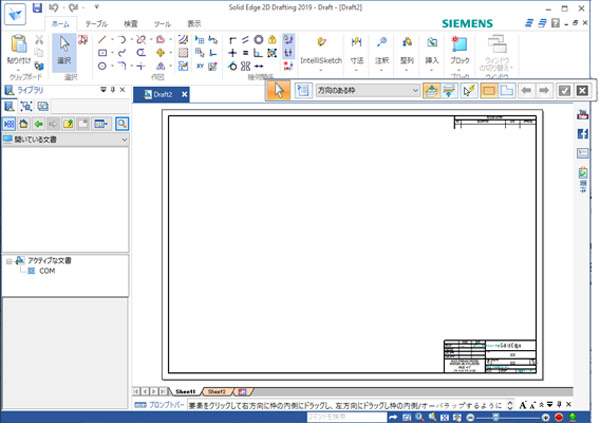
Solid Edge 2D Draftingを利用することによって得られるメリットは、主に次の5つです。
- 無償であるのに2次元図面作図に必要な機能が揃っている
- AutoCAD LTなど他の2DCADで作図したデータも継続して利用可能
- バージョンアップの際も追加の費用は一切必要なし
- バージョンアップ版も無料でダウンロード可能
- 商品製造業者と原図を共有しながら、設計を検討することが可能
このようにSolid Edge 2D Draftingには、多種多様の便利な機能が搭載されています。
これほどの高機能をすべて無料で使えるのであれば、一度はトライしてみる価値が大いにあるでしょう。
1-3.無償で使える機能は?有償ライセンス版との比較
無償版のSolid Edge 2D Draftingで使える主な機能は、次の5つです。
- 生産実績のある2D製図
- 図面のレイアウト、図表作成を簡単に行う
- 世界の製図規格に自動準拠した寸法と注釈の作成
- リボンパネルを使った作図や、図面内のテキスト検索
- AutoCADや他の2DCADへファイル変換できるウィザード機能
このように、2次元図面を描くための基本機能はすべて無償で提供されています。
では有償版ではいったいどんな機能が使えるのでしょうか?その比較はこちらをご参照ください。
| 機能 | Solid Edge(正規ライセンス・Monthly) | Solid Edge Design Pad | Solid Edge Free 2D Drafting | |||
|---|---|---|---|---|---|---|
| Premium | Classic | Foundation | Design & Drafting | |||
| Drafting (図面) | ● | ● | ● | ● | ● | ● |
| Part (パート・モデリング) | ● | ● | ● | △(基本機能のみ) | △(基本機能のみ) | × |
| Assembly (アセンブリ・モデリング) | ● | ● | ● | △(基本機能のみ) | △(基本機能のみ) | × |
| サーフェス・モデリング | ● | ● | ● | × | × | × |
| Motion Simulation (機構解析) | ● | ● | ● | △(基本機能のみ) | △(基本機能のみ) | × |
| XpresRoute (配管設計) | ● | ○ | ○ | × | × | × |
| Electrical Routing (電気配線) | ● | ○ | ○ | × | × | × |
| Mold Tooling (金型設計) | ○ | ○ | ○ | × | × | × |
| DXF/DWG 入出力 | ● | ● | ● | ● | ● | ● |
| PDF 出力 | ● | ● | ● | ● | ● | × |
| 2D 画像出力 | ● | ● | ● | ● | ● | ● |
有償版については3Dモデリングから機構解析だけでなく、電気配線や配管設計なども行えるようです。
さらに詳しい製品情報や、機能構成を知りたい方はこちらをご参照ください。
2.Solid Edge 2D Draftingの使い方
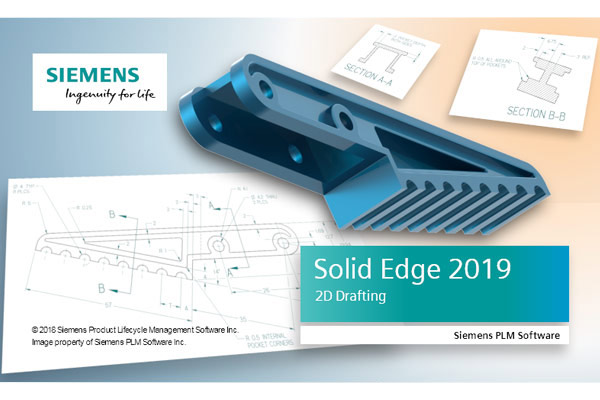
ユーザーにとって嬉しいメリットが数多くある、Solid Edge 2D Drafting。
ここからはSolid Edge 2D Draftingの使い方を詳しくご紹介。パソコンが苦手な方や、CAD初心者の方にも分かりやすいよう、実際の画面に従って順番に解説していきます。
2-1.パソコンの動作環境をチェックしよう

Solid Edge 2D Draftingのソフトをダウンロードする前に、まずはインストールするパソコンのスペック情報を調べてみましょう。
メーカーが推奨する動作環境は次の通りです。
2-1-1.オペレーティングシステムの要件と情報
・Windows 10 EnterpriseまたはProfessional (64ビットのみ)バージョン1709またはそれ以降
・Internet Explorer 11
・Microsoft Office Professional 2013、Microsoft Office Professional 2016、またはMicrosoft Office 365
※Solid EdgeはWindows 10 ブラウザであるMicrosoft Edgeには対応していません。
・出典:Solid Edge 2D Drafting|インターメッシュジャパン株式会社
2-1-2.ハードウェアシステムの要件
推奨システム構成
・Windows 10 EnterpriseまたはProfessional (64ビットのみ)バージョン1709またはそれ以降
・8GB以上のRAM
・True Color(32ビット)または1600万色(24ビット)
・画面解像度:1280×1024以上
最小システム構成
・Windows 10 EnterpriseまたはProfessional (64ビットのみ)バージョン1709またはそれ以降
・Windows 8.1 ProまたはEnterprise (64ビットのみ)
・Windows 7 Enterprise、Ultimate、またはProfessional(64ビットのみ)サービスパック1
・4GB以上のRAM
・65,000色
・画面解像度:1280×1024以上
※上記オペレーティングシステムのいずれかが入っているパソコンが必要となります。
※Solid Edgeをインストールするには6.5GB以上のHDDの空き容量が必要です。
・出典:Solid Edge 2D Drafting|インターメッシュジャパン株式会社
2-1-3.セキュリティの要件
CADソフトをインストールする前に、すべてのWindows Updateがインストール済みであることを最初に確認する必要があります。
またパソコンのオペレーティングシステム(OS)が最新でないと、Solid Edge 2D Draftingが速やかにインストールできない場合があります。
こちらを参照して、Windowsの更新が正しくインストールされているか?事前に確認し、オペレーティングシステムが最新になっているかを確認してからインストールを開始しましょう。
・出典:Solid Edge 2D Drafting|インターメッシュジャパン株式会社
2-1-4.表示システムの要件と情報
最適なパフォーマンスで作図するためには、CADアプリケーション用に設計されたプロフェッショナル向けグラフィックスカードの使用が推奨されています。
また、コマンドリボンのレイアウトは、1920ピクセル以上の解像度に対して最適化されています。
1600ピクセル以上の解像度モニタを使用している場合は、自動的にワイドスクリーン用のレイアウトが適用されますが、1600ピクセルと1920ピクセルの間の解像度では、リボンパネル右側の幾つかのグループは、折りたたまれて表示されるので注意しましょう。
・出典:Solid Edge 2D Drafting|インターメッシュジャパン株式会社
2-2.Solid Edge 2D Draftingをダウンロードするには?
パソコンの動作環境チェックが終わったら、次はソフトをダウンロードしましょう。
詳しい手順は次の通りです。
1.こちらのページを開き、「今すぐ無償ダウンロード」をクリックします。
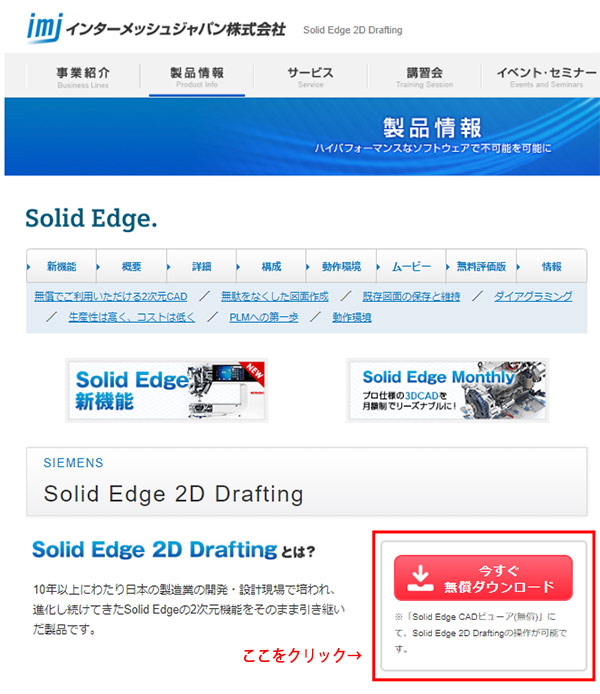
2.必要事項をすべて記入し、各項目にチェックを入れて同意した後、一番下のダウンロードボタンを押します。
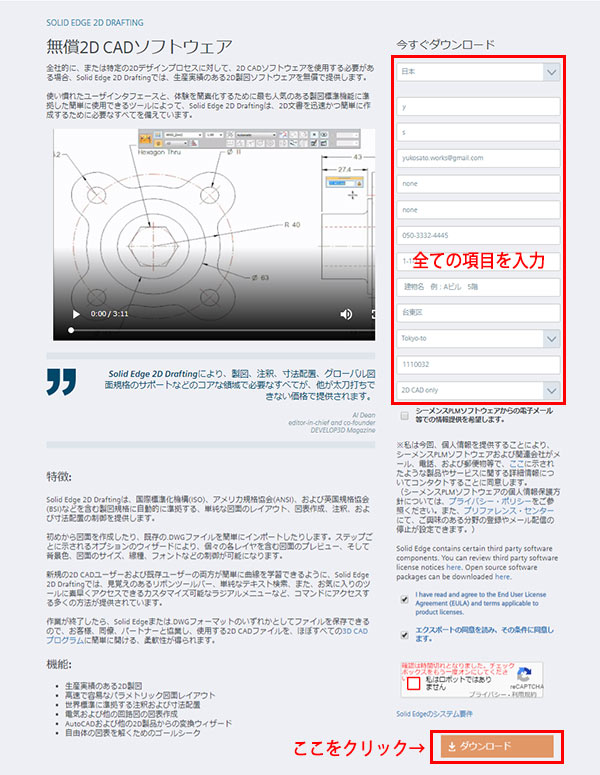
3.しばらくするとダウンロードが開始されますので、この画面が出たら少し待ちましょう。
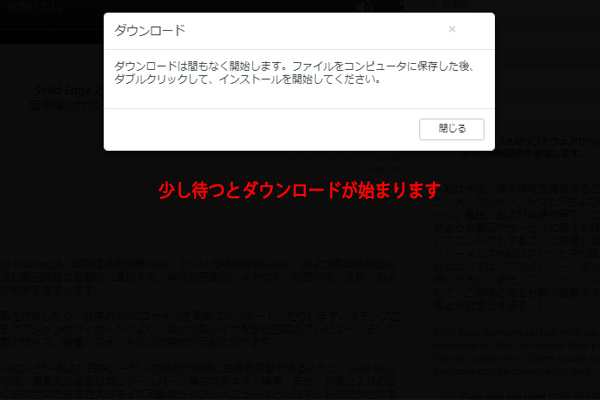
4.保存先のディレクトリを選択し、保存ボタンを押します。
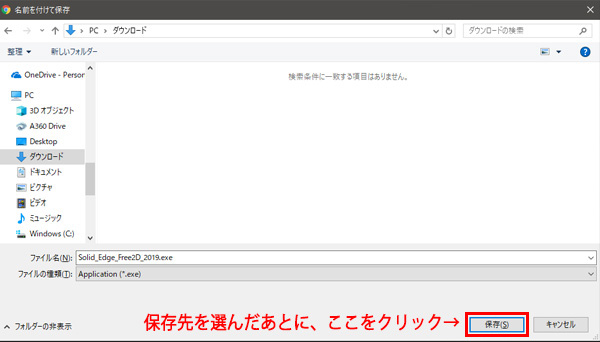
以上でダウンロードは終了です。
2-3.Solid Edge 2D Draftingをインストールするには?
続いて、Solid Edge 2D Draftingをパソコンにインストールしましょう。
詳しい手順は次の通りです。
1.保存先のディレクトリを開き、Solid_Edge_Free2D_2019.exeをダブルクリックして起動するとインストールが開始されます。
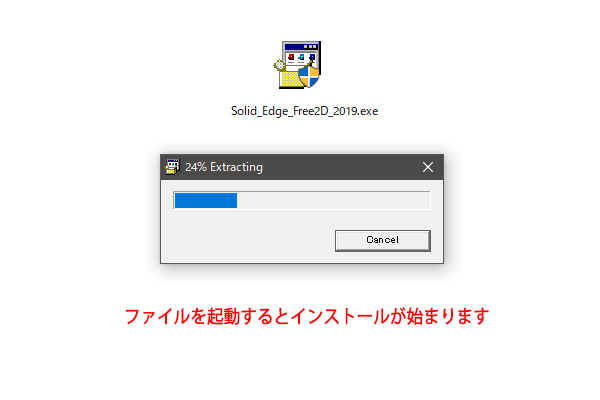
2.同意にチェックを入れ、必要事項を入力後、インストールをクリックします。
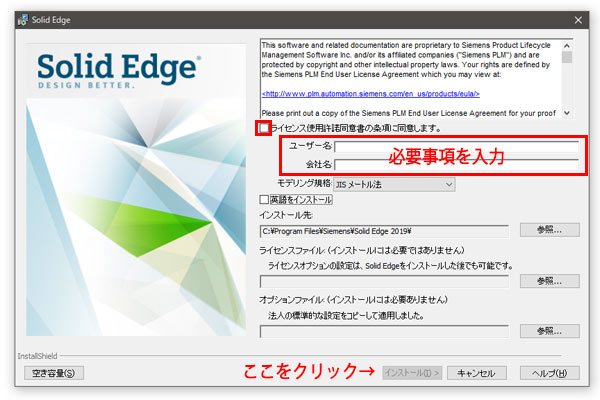
3.インストールが始まるので、このまましばらく待ちましょう。
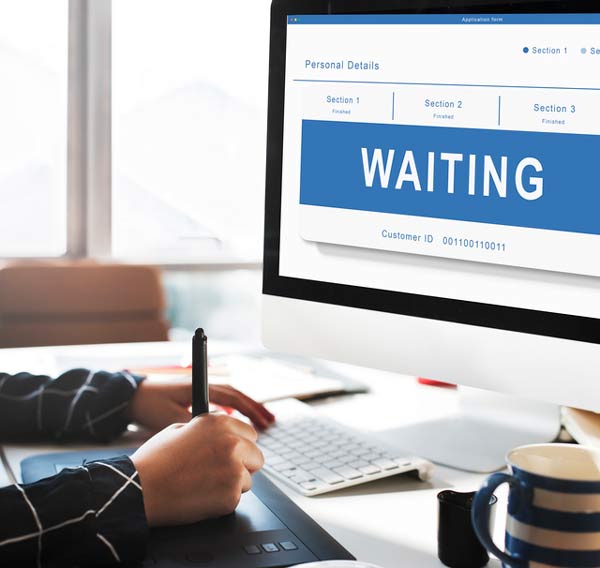
4.この画面が出たら完了を押します。
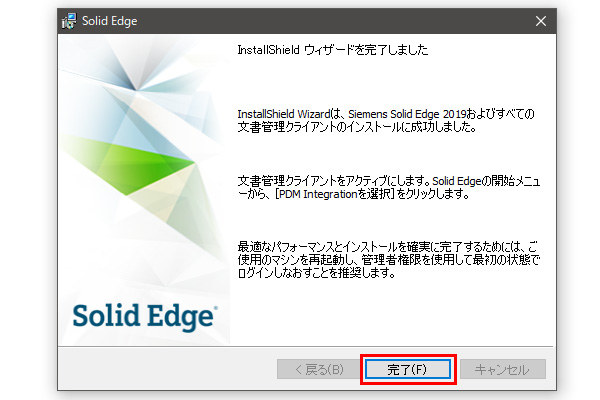
5.少しするとメンテナンスパックのインストールが自動で始まるので、このままUpdateをクリックします。
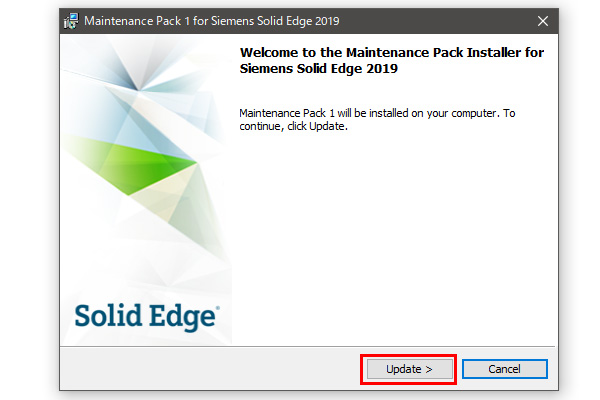
6.この画面が出たら、完了ボタンを押して終了します。
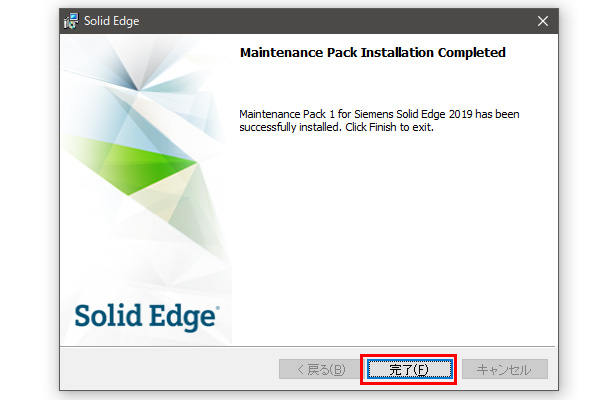
以上でインストールは終了です。
3.Solid Edge 2D Draftingのチュートリアルとは?

Solid Edge 2D Draftingは、学習ツールがかなり充実しています。ここからはソフトに付属しているチュートリアルの内容について詳しくチェックしていきましょう。
3-1.Solid Edgeの使用方法を学ぶチュートリアル
Solid Edgeの使用方法を学ぶには、まず「Solid Edgeの使用方法を学習する」という項目から、以下の3コースより自分の目的に近いものを選択します。
- 経験に応じて学習パスを選択する
- モデリングしたいパーツを選択する
- マイペースコースまたはインストラクタによるトレーニングコースを選択する
- マイペースコース ・基礎コース
- インストラクタによるコース
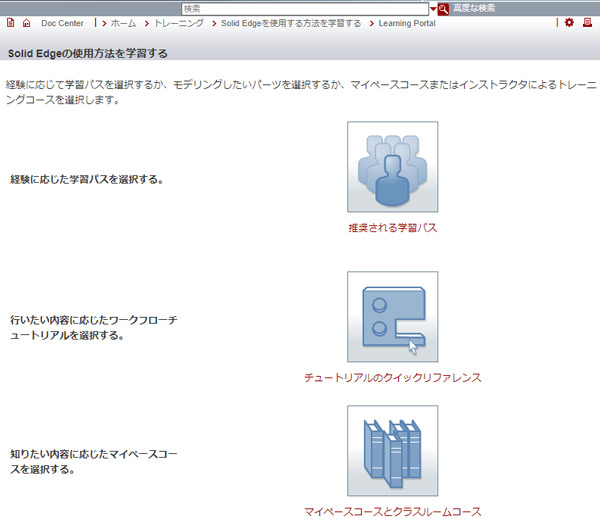
例えば「経験に応じて学習パスを選択する」を選ぶと以下の画面が表れ、さらに「推奨される学習パス」の中からより自分のレベルに合った学習コースの選択が可能となります。
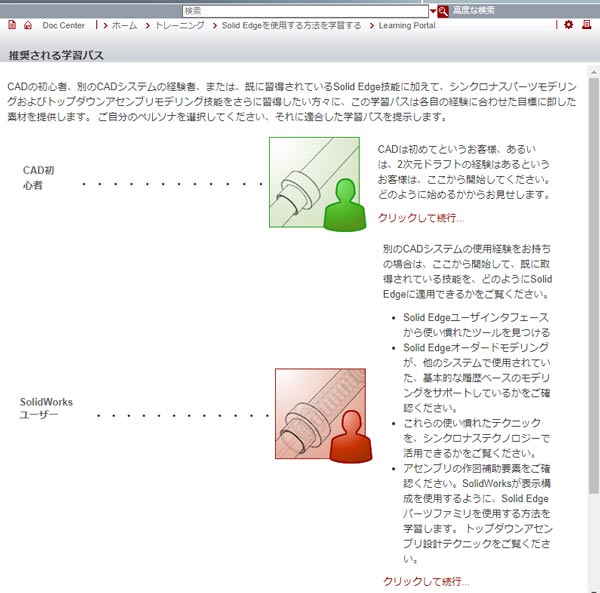
仮に「CAD初心者」を選んだ場合、CADの操作、またはモデリングを初めて行う方に向けたチュートリアル動画を視聴することができるようになっています。
3-2.チュートリアルで学べる内容
各学習項目ごとに、さまざまなコンテンツが用意されていますが、チュートリアルで学べる内容は以下の通りです。
・チュートリアル — パーツの作成
・チュートリアル — アセンブリの作成
・チュートリアル — 詳細図面の概要
・チュートリアル — Solid Edgeシミュレーションの概要
・シンクロナスフィーチャモデリングの紹介
・シンクロナスフィーチャでのパーツのモデリング – 中級
・オーダードパーツモデリングの紹介
・スライダーアセンブリの作成
・ローラーアセンブリの作成
・アセンブリのファミリーの作成
・図面の詳細
・Solid Edgeでの2次元図面の作成
・詳細図面における座標寸法テーブルの作成
・シンクロナスとオーダードフィーチャを使用したパーツの作成
・シンクロナスシートメタルモデリングの紹介
・オーダードシートメタルモデリングの紹介
・Solid Edgeにおけるオーダードコンタフランジの作成
・Solid Edgeにおけるパーツのファミリーの作成
・成型パーツのモデリング
・スイープフィーチャのモデリング
・パーツモデルにおける変数の使用
・図面ビューからのパーツのモデリング
・フィーチャライブラリの作成
・XpresRouteでのチューブパーツの作成
・ウェルドメントの作成
・回路図の作成
・エンジニアリング計算ツールの使用
他にも、インストレーションおよび管理や印刷についても、詳しく学ぶことができます。
4.Solid Edge 2D Draftingのマニュアルはある?

Solid Edge 2D Draftingの日本語マニュアル本は、残念ながら現在出版されていません。
ですが先ほどチュートリアルの項目でも解説したように、ソフト付属の学習ツールを開けば、すべての項目について詳しい内容が記載されています。
しかも、そのほとんどが動画による解説付き。
CADソフト特有の文字では理解しにくい細かい操作や、複雑な図形の説明も、一目で簡単に理解しやすいように作られているので、むしろ書籍よりも分かりやすい印象になっています。
4-1.画面構成のマニュアルを見るには?
例えば、画面構成などの基本事項を知りたいときは「ユーザーインタフェイスのツアー」を見てみましょう。
ここでは、ソフトを操作する際に必要な以下の基本事項を、日本語解説による詳しい動画でレクチャーしてくれます。
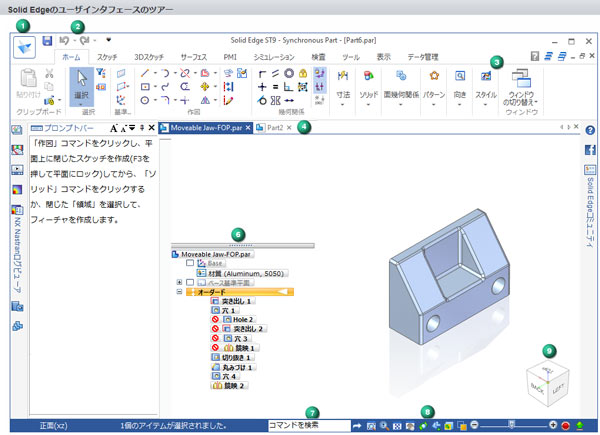
・ファイル、テンプレート、標準、単位、および材質
・コマンド、コマンドオプション、およびプロンプト
・モデルのビューとレンダリングを変更するさまざまな方法
・文書およびソリッドモデルの印刷
・配色、ワークスペースのカスタマイズ、およびツールチップ
・シンクロナス操作ハンドルおよび三D操縦ハンドル
・設計意図の認識と維持
・選択オプションおよびクイックピック
このマニュアル動画は二部構成になっています。
第一部では、Solid Edge 2D Draftingを効率的に使用する上で重要なアプリケーションインターフェイスフィーチャーがどこにあるかについて、
そして第二部では、いくつかの重要なユーザーインターフェース構成要素の機能について学習します。
4-2.操作方法のマニュアルを見るには?
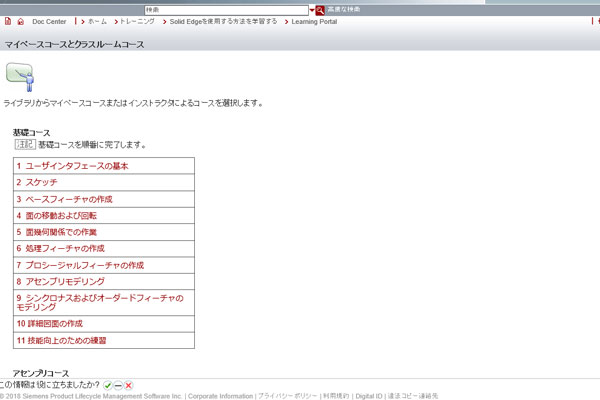
また実際の操作方法については、「学習ライブラリ」からマイペースコースまたはインストラクタによるコースを選べる構成に。
・アセンブリコース
・設計データ管理コース
・その他のコース
このように、インターネット環境さえあれば、まるでオンラインスクールのような講座内容をすべて無料でマスターできる仕組みとなっています。
さらには用語集も充実。操作における分からない専門用語も、その場ですぐに調べることができるという、まさに至れり尽くせりな機能が用意されています。
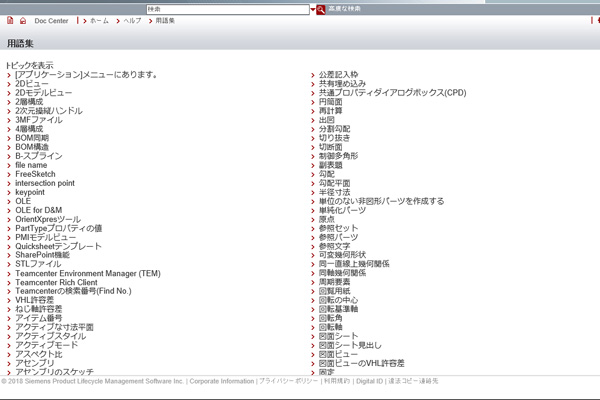
この他にもカーソルの概要からマウスの操作方法まで初歩から詳しく書かれているので、Solid Edge 2D Draftingにおいて、もはやマニュアル本は必要ありません。
5.まとめ

世界トップシェアを誇る2DCADと言えば「AutoCAD LT」ですが、ソフトの導入も有償であるうえ、初心者が独学で習得するには比較的難易度が高いと言われています。
そんなAutoCADの操作を無償で学べて、なおかつ就職までサポートしてくれるCADの就職支援講座があることをご存じですか?
「知らなかった!」という方や「ちょっと興味があるかも…」と思われた方は、ぜひこちらをご覧ください。
企業が現場で取り入れている実際のAutoCADを使用して、効果的に製図の方法を学べます。さらに授業で制作した課題はそのままポートフォリオとして就活で使用することも可能。
優良企業への就職サポートも充実しているので、身に付けた技術が無駄になることはありません。CAD未経験者の方に向けて、一から詳しくレクチャーしてもらえるのではじめての方でも安心して通っていただけますよ。
これほどまでに学習ツールが充実している「Solid Edge 2D Drafting」は、独学でCADを学びたい方や、小規模オフィスにも最適です。
有償オプションを購入すれば、Solid Edge 2D Draftingの2D機能はそのままに、「Solid Edge」として3D機能も使えるようになります。
ユーザーのニーズに合わせた使い方ができるので、いずれ3DCADを習得しようと考えている方や、今後3DCADの導入を検討している個人事業主などにもおすすめの無料CADであると言えるでしょう。
分からないことがあっても付属ツールですぐに調べて解決できるSolid Edge 2D Draftingなら、CAD未経験者でも安心して始めることができます。少しでも興味のある方は、まずはインストールして、2DCADの面白さを体験してみてはいかがでしょうか。

